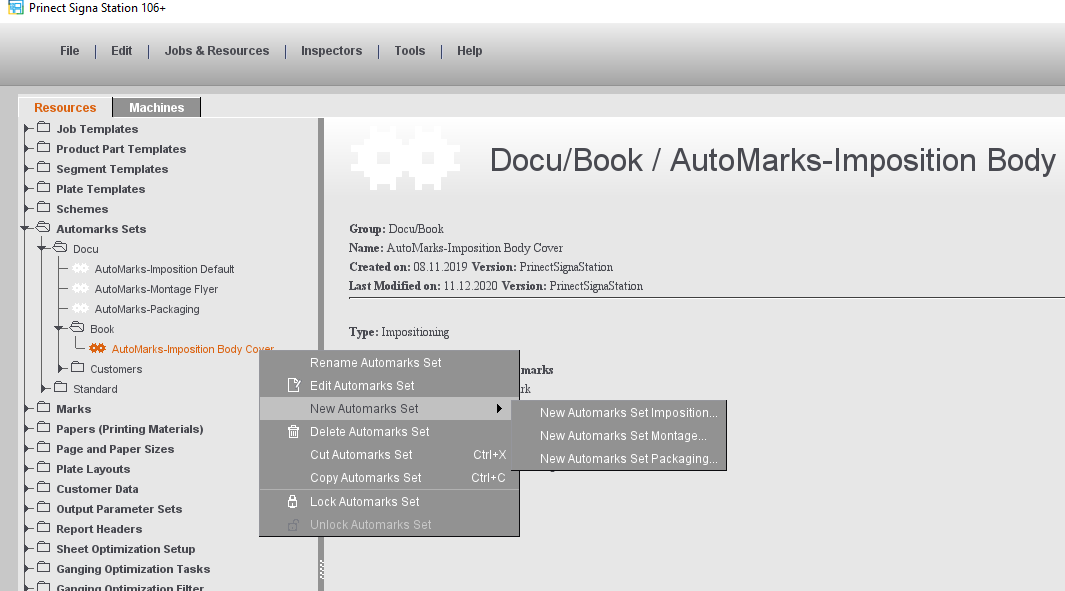
Edição de conjuntos de marcas automáticas
Em princípio, os conjuntos de marcas automáticas podem ser criados e editados em vários pontos na Prinect Signa Station:
•Nos recursos com o "Editor de conjunto de marcas automáticas".
•Diretamente na encomenda na operação "Marcas". As alterações podem ser salvas diretamente nos recursos ou salvas com um nome diferente como um novo conjunto de marcas automáticas.
•No editor de modelos de produto parcial, ao criar ou editar modelos de produtos parciais; aqui, também, as alterações podem ser salvas de volta nos recursos a partir da encomenda.
Ao criar os conjuntos de marcas automáticas nos recursos, você tem uma boa visão geral da estrutura de recursos e pode definir rapidamente vários conjuntos diferentes. Por outro lado, editar na encomenda ou no modelo produto parcial oferece a vantagem de poder verificar visualmente os efeitos das alterações imediatamente. Na visualização de gráficos, você pode ver imediatamente se o tipo de marca, posicionamento, escala etc. é o que você deseja.
Assim, uma abordagem possível seria:
1.Primeiro, crie todos os conjuntos de marcas automáticas necessários nos recursos.
2.Em seguida, faça uma verificação visual para ver se os ajustes são os desejados.
3.Faça alterações, se necessário, e memorizar de volta nos recursos.
Edição no editor de conjunto de marcas automáticas
Você abre o "Editor de marcas automáticas" clicando em um conjunto de marcas automáticas nos recursos e selecionando "Editar conjunto de marcas automáticas" ou "Novo conjunto de marcas automáticas..." no menu de contexto (Conjuntos de marcas automáticas no diretório "Padrão" não podem ser editados).
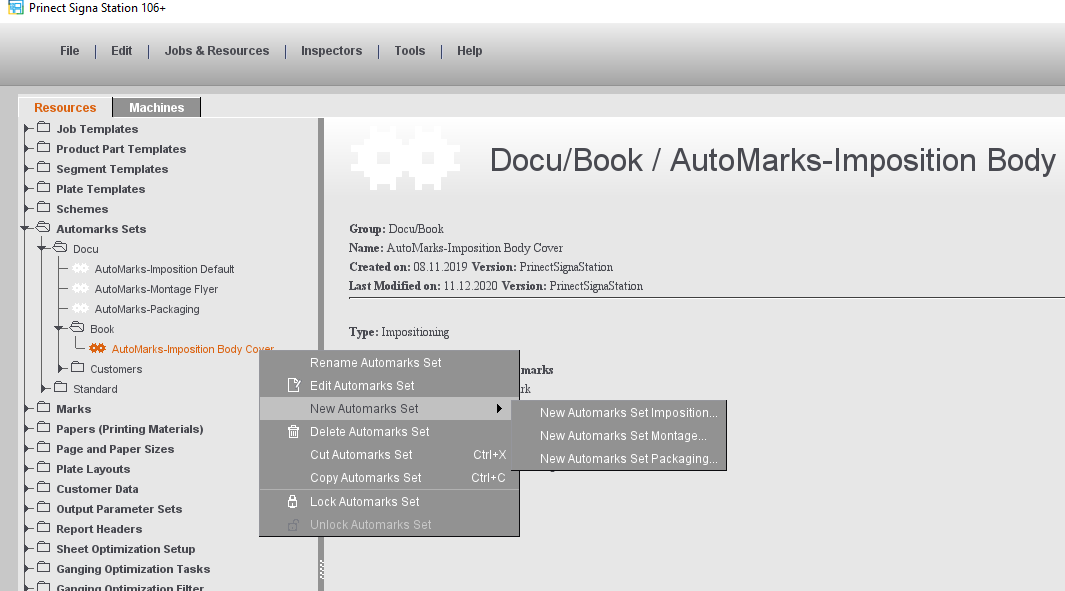
Você pode usar este editor para criar várias configurações para os elementos de controle de impressão posicionados automaticamente nos recursos.
Os conjuntos de marcas automáticas para folhas dobradas e carimbos relacionados à página estão atualmente disponíveis nas seguintes versões:
•Desligar Conjunto de marcas automáticas Imposição (veja Conjuntos de marcas automáticas de imposição (opções de configuração no Editor))
•Conjunto de marcas automáticas Embalagem, (veja Conjuntos de marcas automáticas Embalagem)
•Conjunto de marcas automáticas Montagem
Além disso, existem conjuntos de marcas automáticas para marcas relacionadas a folhas, independentemente do modo de trabalho (veja Conjuntos de marcas automáticas Folhas de impressão).
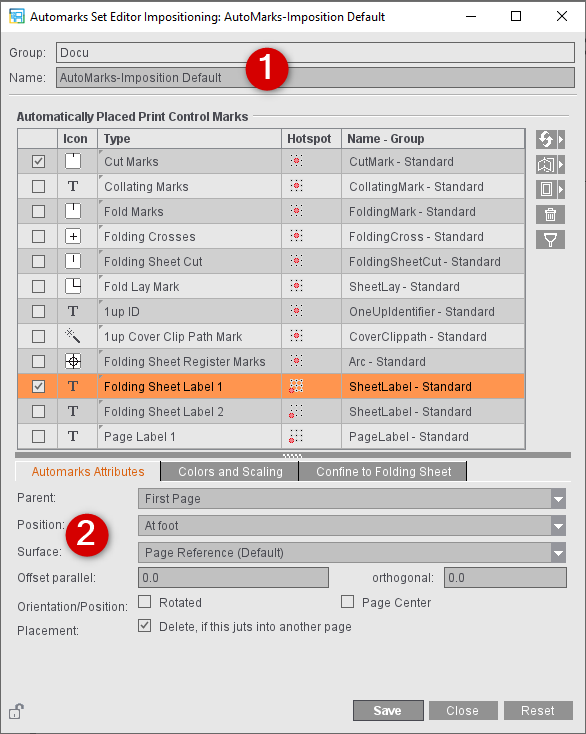
Na área superior você pode ver o grupo de recursos e pode editar a designação do conjunto de marcas automáticas (1). As opções de ajuste no editor (2) correspondem às do trabalho na operação "Marcas": consulte Conjuntos de marcas automáticas de imposição (opções de configuração no Editor)
A principal vantagem de trabalhar no "Editor de conjunto de marcas automáticas" é que você pode redefinir as alterações para o último status não salvo a qualquer momento e todas as alterações só são ativadas após clicar em "Salvar".
|
|
Trocar uma marca por outra marca dos recursos |
|
|
Adicionar outra assinatura de folha dobrada no conjunto de marcas automáticas selecionado |
|
|
Adicionar outra assinatura de página no conjunto de marcas automáticas selecionado |
|
Nota: Em contraste com as outras marcas, a folha dobrada e as assinaturas de página podem ser adicionadas às marcas automáticas em qualquer quantidade. |
|
|
|
Remover uma marca de assinatura da tabela |
|
|
Com a função de filtro, a exibição da tabela é limitada às marcas que estão ativadas no conjunto de marcas automáticas selecionado. Se você deseja ativar outras marcas, você deve desligar a função de filtro clicando no botão novamente. Todas as marcas ativadas são exibidas, mesmo se não estiverem sendo usadas na encomenda. |
Todos os conjuntos de marcas automáticas integrados na encomenda também podem ser editados diretamente na encomenda. Vantagem: Na visualização gráfica, você pode ver imediatamente os efeitos de seus ajustes, pois todas as alterações são aplicadas imediatamente a essa encomenda. Os recursos não são alterados no processo. As alterações só são aplicadas aos recursos se você clicar no botão salvar (1) e confirmar a consulta.
As opções de ajuste na encomenda correspondem às do "Editor de conjuntos de marcas automáticas": veja Conjuntos de marcas automáticas de imposição (opções de configuração no Editor)
Na tabela acima você pode ver todos os conjuntos de marcas automáticas (2) integrados na encomenda, na tabela abaixo você pode ver os elementos de controle de impressão posicionados automaticamente do conjunto selecionado acima (3). A tabela acima só é exibida se vários conjuntos de marcas automáticas estiverem integrados na encomenda. Se for usado apenas um conjunto de marcas automáticas, o nome desse conjunto de marcas automáticas será exibido no campo de texto acima (4).
Se houver vários conjuntos de marcas automáticas na encomenda, eles serão pesquisados um após o outro. Se for encontrada uma indicação para uma marca, é usada este ajuste. Se nenhuma especificação for encontrada para uma marca no primeiro conjunto de marcas automáticas, será usada a especificação do próximo conjunto de marcas automáticas na lista e assim por diante.
Na tabela "Elementos de controle de impressão posicionados automaticamente", você pode ver na coluna "Folha dobrada" em qual folha dobrada uma marca é posicionada no trabalho com os ajustes atuais (5).
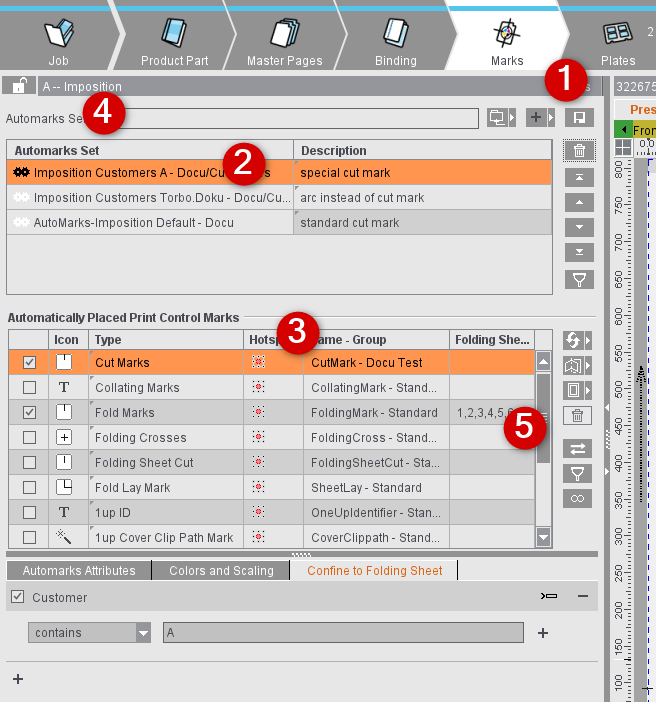
Visão geral das funções dos botões
|
|
Substituir o conjunto de marcas automáticas selecionado na sequência atual por outro conjunto de marcas automáticas dos recursos |
|
|
Adicionar outro conjunto de marca automáticas dos recursos |
|
|
Salvar os conjuntos de marcas automáticas da encomenda nos recursos Se você salvar apenas o conjunto de marcas automáticas selecionado, poderá escolher na caixa de diálogo "Salvar conjunto de marcas automáticas como recurso" se deseja substituir o conjunto existente ou salvar a versão modificada com um novo nome como um recurso adicional. Se você selecionar "Salvar todos os conjuntos de marcas automáticas" na consulta, os recursos existentes serão substituídos. No entanto, para cada recurso alterado, você receberá uma solicitação de confirmação perguntando se ele realmente deve ser substituído. |
|
Tabela "Conjunto de marcas automáticas" |
|
|
|
Remover o conjunto de marcas automáticas selecionado da lista |
|
|
Você pode usar os botões de seta para mover a marca automática selecionada definida na tabela uma entrada para cima ou para baixo ou para o final ou início da lista. Como a lista é trabalhada em sequência, isso terá um impacto sobre qual marca é usada. |
|
|
Ao ativar a função de filtro, apenas os conjuntos de marcas automáticas são exibidos na tabela, dos quais pelo menos uma marca é definida na encomenda atual. |
|
Tabela "Elementos de controle de impressão posicionados automaticamente" |
|
|
|
Trocar uma marca por outra marca dos recursos |
|
|
Adicionar outra assinatura de folha dobrada no conjunto de marcas automáticas selecionado |
|
|
Adicionar outra assinatura de página no conjunto de marcas automáticas selecionado |
|
Nota: Em contraste com as outras marcas, a folha dobrada e as assinaturas de página podem ser adicionadas às marcas automáticas em qualquer quantidade. |
|
|
|
Remover uma marca de assinatura da tabela |
|
|
A ativação dessa função adicionará um contorno magenta às marcas selecionadas na visualização de gráficos para facilitar a identificação. Clicar novamente no botão desliga a marcação. |
|
|
Com a função de filtro, a exibição da tabela é limitada às marcas que estão ativadas no conjunto de marcas automáticas selecionado. Se você deseja ativar outras marcas, você deve desligar a função de filtro clicando no botão novamente. Todas as marcas ativadas são exibidas, mesmo se não estiverem sendo usadas na encomenda. |
|
|
Se você deseja ver apenas as marcas automáticas usadas na encomenda atual, independentemente do conjunto de marcas automáticas em que elas estão ativadas, você pode ativar esta exibição. A tabela superior desaparece, apenas a tabela "Elementos de controle de impressão posicionados automaticamente" é exibida com todas as marcas usadas no trabalho. Na coluna "Conjunto de marcas automáticas" você pode ver de qual conjunto de marcas automáticas da encomenda em que a marca é usada. |
|
Guia "Restrição a folhas dobradas" |
|
|
|
A regra ajustada é aplicada a todas as marcas do conjunto de marcas automáticas, independentemente de a marca estar ativada ou não. Enquanto a sincronização estiver ativa, todas as alterações serão aplicadas automaticamente a todas as marcas. |
|
|
Clicar no botão desativa a sincronização da restrição de folha dobrada. A regra de restrição é mantida apenas na marca atualmente selecionada na tabela, ela é removida de todas as outras marcas do conjunto. |
|
Nota: O botão "Sincronizar/Dessincronizar" afeta apenas a respectiva regra, não outras restrições de folha dobrada possivelmente existentes de um tipo diferente. |
|